Virus SafeFinder (09.14.25)
Què cal fer si el vostre Mac té virus SafeFinderLa majoria dels usuaris de Mac s’han acostumat a creure que el macOS és invencible pel que fa al malware i als virus. Tot i això, hem demostrat una vegada i una altra que el macOS és tan vulnerable als virus com Windows i altres sistemes operatius. De fet, alguns atacants fins i tot s’orienten a Mac específicament, dissenyant el seu programari maliciós per atacar vulnerabilitats exclusives de macOS.
Un dels virus habituals de Mac és el tipus de redirecció del navegador, com SafeFinder. Aquest tipus de virus, també classificat com a adware, redirigeix tot el trànsit a un URL concret en una oferta per generar ingressos per als seus clients. SafeFinder pot resultar molest, no només per les redireccions automàtiques, sinó també pels anuncis persistents publicats per l’adware.
Si observeu un comportament sospitós del navegador i es mostren més anuncis, és possible que el vostre Mac té el virus SafeFinder.
Què és el virus SafeFinder a Mac?Igual que el que indica el nom, el virus SafeFinder redirigeix principalment el trànsit al lloc web SafeFinder, que és search.safefinder.com. A part d’aquest URL, el vostre trànsit també es podria redirigir a:
- search.safefinderformac.com
- search.macsafefinder.com
- search.safefinder .biz
- search.safefinder.info
Els dominis enumerats anteriorment també es consideren motors de cerca falsos. Aquestes són les adreces IP de publicació relacionades amb aquest programari maliciós:
- 72.246.56.25
- 23.62.239.11
- 13.66.51.37
SafeFinder és principalment un segrestador de navegadors que redirigeix les activitats del navegador web a qualsevol dels llocs web de tercers enumerats anteriorment i presenta contingut patrocinat als resultats de la cerca. Per exemple, quan proveu de fer una consulta amb el navegador, us sorprendrà que el motor de cerca predeterminat hagi canviat. En lloc d'obtenir resultats de Google, per exemple, la vostra consulta es redirigirà a qualsevol dels motors de cerca falsos anteriors, però com que en realitat no és un motor de cerca, simplement obtindrà els resultats de la cerca de Yahoo.
A part de canviar el motor de cerca predeterminat, el virus també modifica la pàgina d'inici, la nova pàgina de pestanya personalitzada i també pot instal·lar una extensió sense el vostre permís. És possible que també observeu que, quan introduïu un URL al navegador web, el navegador no us dirigeix directament a la pàgina desitjada i us porta a una pàgina aleatòria. Això vol dir que el segrestador també ha esbiaixat la configuració de DNS del vostre Mac.
El virus SafeFinder va ser desenvolupat per Linkury Ltd, una empresa amb seu a Israel que produeix solucions de monetització de programari. Aquesta empresa és coneguda per la creació i distribució de netejadors i segrestadors de navegadors Mac, incloent el segrestador de navegadors Linkury i SafeFinder. Safe Finder s’està promovent com una eina útil per simplificar el web. No obstant això, la forma de distribució que utilitza Linkury, que inclou el paquet d'aplicacions i altres instal·lacions incompletes, us dóna una pista sobre la naturalesa d'aquesta suposada eina útil.
Safe Finder instal·la una barra d'eines, que se suposa que no és -intrusiu, que ofereix moltes funcions, incloses la traducció de llocs web, l'ús compartit de xarxes socials i la classificació de llocs web.
Però totes aquestes funcions es tornen inútils perquè el programari maliciós fa que sigui impossible visitar cap altre lloc web que no sigui la cerca. macsafefinder.com o search.safefinder.com.
A principis d’aquest any, Safe Finder ha evolucionat una vegada més i ha incorporat una funció més notòria. Les víctimes afectades es veuen redirigides a Akamaihd.net, que és un altre tipus de segrestador de navegadors. El motor de cerca per defecte es reemplaça per alguna cosa com search8952443-a.akamaihd.net. Aquesta nova funció inclou els serveis al núvol d’Akamai i la funció de distribució de contingut amb l’esperança de mantenir l’activitat publicitària a flotació i permetre que la infraestructura maliciosa superi totes les formes de restriccions i llista negra.
Com s’estén el Safe Finder?En la majoria dels casos, el virus Safe Finder es troba al vostre Mac perquè el vau instal·lar. Per tant, no és casualitat que l’ordinador s’hagi infectat. És possible que no recordeu d’haver instal·lat el virus o la barra d’eines, però potser recordeu el programa gratuït que vau instal·lar recentment. Podeu argumentar que el programari que heu instal·lat és legítim i probablement sigui cert. Però el que no sabeu és que aquell programa gratuït inclou una càrrega útil addicional: el virus Safe Finder. I com que no heu comprovat tots els passos del procés d'instal·lació o simplement heu triat l'opció Instal·lació ràpida, no us heu adonat que el programari maliciós s'incloïa al paquet d'instal·lació.
Un altre mètode habitual de distribució són les finestres emergents falses d'Adobe Flash Player. Aquesta ha estat una estratègia de distribució de llarga data, però sembla que encara hi ha usuaris que s’enamoren d’aquest truc. Amb sort, amb el final de Flash, potser els atacants ja no s’atrevirien a utilitzar aquesta tècnica per enganyar la gent a fer clic a la finestra emergent. L’esquema és realment molt senzill: el proveïdor instal·la una notificació automàtica que apareix quan un usuari visita un lloc web determinat, demanant-li que actualitzi el seu reproductor Flash per poder accedir al contingut d’aquest lloc web. Però un cop l’usuari fa clic al missatge, es descarrega la càrrega útil malintencionada a l’ordinador de l’usuari i genera estralls en forma d’anuncis.
El que fa que Safe Finder sigui més perillós és quan treballa juntament amb altres programes maliciosos o segrestadors de navegadors. Per exemple, Safe Finder pot provenir d'aplicacions d'injecció d'anuncis, com SystemNotes 1.0 o AddUpgrade 1.0. I les famílies de programari maliciós que treballen juntes són una mala notícia. No només fa que sigui més difícil eliminar el virus SafeFinder de Mac, sinó que també multiplica els problemes causats pel nombre excessiu d’anuncis. En realitat no es tracta d’un més d’un, sinó d’una qüestió de creixement exponencial.
Instruccions d’eliminació del virus SafeFinderQuan el vostre Mac té el virus SafeFinder, heu d’assegurar-vos que s’eliminen els fitxers i components relacionats amb ell. des del vostre ordinador. En cas contrari, el programari maliciós només tornarà.
Aquests són els passos per eliminar completament aquesta molèstia del vostre Mac:
Pas 1: suprimiu Safe Finder del vostre Mac. Com eliminar el virus SafeFinder de macOSmacOS és més segur que Windows, però no és impossible que el malware estigui present als Mac. Igual que altres sistemes operatius, macOS també és vulnerable al programari maliciós. De fet, hi ha hagut diversos atacs anteriors de programari maliciós dirigits als usuaris de Mac.
Eliminar el virus SafeFinder d'un Mac és molt més fàcil que altres sistemes operatius. Aquí teniu la guia completa:

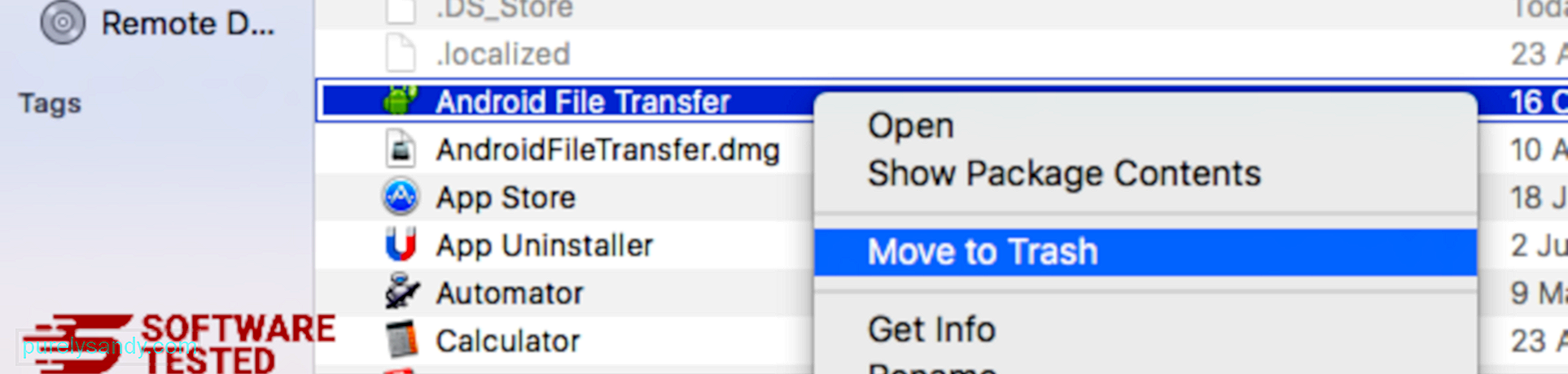
Per eliminar completament el virus SafeFinder, buideu la paperera.
Pas 2: desfer els canvis al vostre navegador.Heu de desinstal·lar la barra d'eines i restablir la configuració predeterminada del navegador. Podeu seguir les instruccions segons el navegador que utilitzeu a les instruccions següents:
Com desfer-vos del virus SafeFinder de SafariEl navegador de l’ordinador és un dels principals objectius del programari maliciós: canviar la configuració i afegir-ne extensions i canviar el motor de cerca predeterminat. Per tant, si sospiteu que el vostre Safari està infectat amb el virus SafeFinder, aquests són els passos que podeu fer:
1. Suprimir extensions sospitoses Inicieu el navegador web Safari i feu clic a Safari al menú superior. Feu clic a Preferències al menú desplegable. 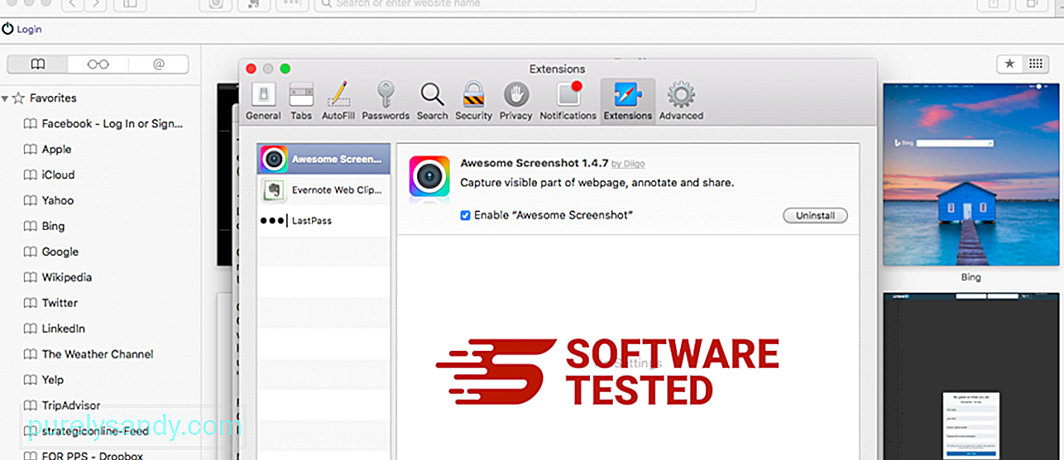
Feu clic a la pestanya Extensions a la part superior i, a continuació, consulteu la llista d'extensions instal·lades actualment al menú de l'esquerra. Cerqueu el virus SafeFinder o altres extensions que no recordeu haver instal·lat. Feu clic al botó Desinstal·la per eliminar l'extensió. Feu això per a totes les vostres sospitoses extensions malicioses.
2. Reverteix els canvis a la teva pàgina d'iniciObre Safari i fes clic a Safari & gt; Preferències. Feu clic a General . Consulteu el camp Pàgina d'inici i comproveu si s'ha editat. Si SafeFinder Virus ha canviat la vostra pàgina d'inici, suprimiu l'URL i escriviu la pàgina d'inici que vulgueu utilitzar. Assegureu-vos d’incloure el http: // abans de l’adreça de la pàgina web.
3. Restableix Safari79158
Obriu l'aplicació Safari i feu clic a Safari al menú de la part superior esquerra de la pantalla. Feu clic a Restableix Safari. S'obrirà una finestra de diàleg on podreu triar quins elements voleu restablir. A continuació, feu clic al botó Restableix per completar l'acció.
Com eliminar el virus SafeFinder de Google ChromePer eliminar completament el virus SafeFinder de l'ordinador, heu d'invertir tots els canvis a Google Chrome, desinstal·leu extensions, connectors i complements sospitosos que es van afegir sense el vostre permís.
Seguiu les instruccions següents per eliminar el virus SafeFinder de Google Chrome:
1. Suprimiu els connectors maliciosos. Inicieu l'aplicació Google Chrome i, a continuació, feu clic a la icona de menú que hi ha a l'extrem superior dret. Trieu Més eines & gt; Extensions. Cerqueu el virus SafeFinder i altres extensions malicioses. Ressalteu aquestes extensions que vulgueu desinstal·lar i feu clic a Elimina per suprimir-les. 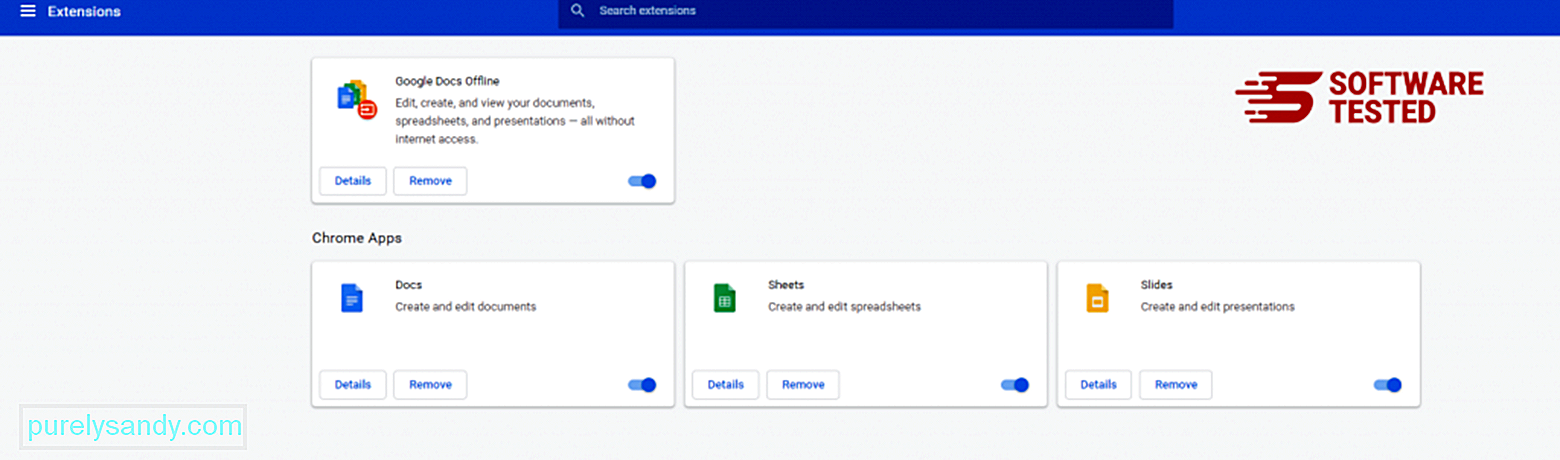
Feu clic a la icona de menú de Chrome i seleccioneu Configuració . Feu clic a A l’inici i, a continuació, marqueu Obrir una pàgina específica o un conjunt de pàgines . Podeu configurar una pàgina nova o utilitzar les pàgines existents com a pàgina d'inici. 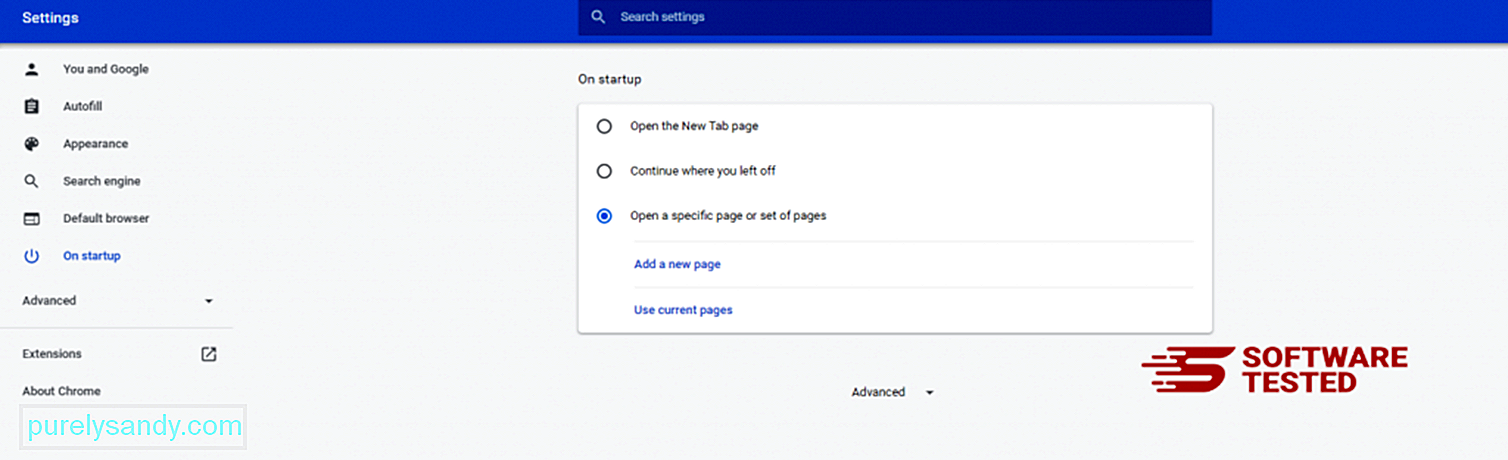
Torneu a la icona de menú de Google Chrome i trieu Configuració & gt; Motor de cerca i, a continuació, feu clic a Gestiona els motors de cerca . Veureu una llista de motors de cerca predeterminats disponibles per a Chrome. Suprimiu qualsevol motor de cerca que considereu sospitós. Feu clic al menú de tres punts situat al costat del motor de cerca i feu clic a Elimina de la llista. 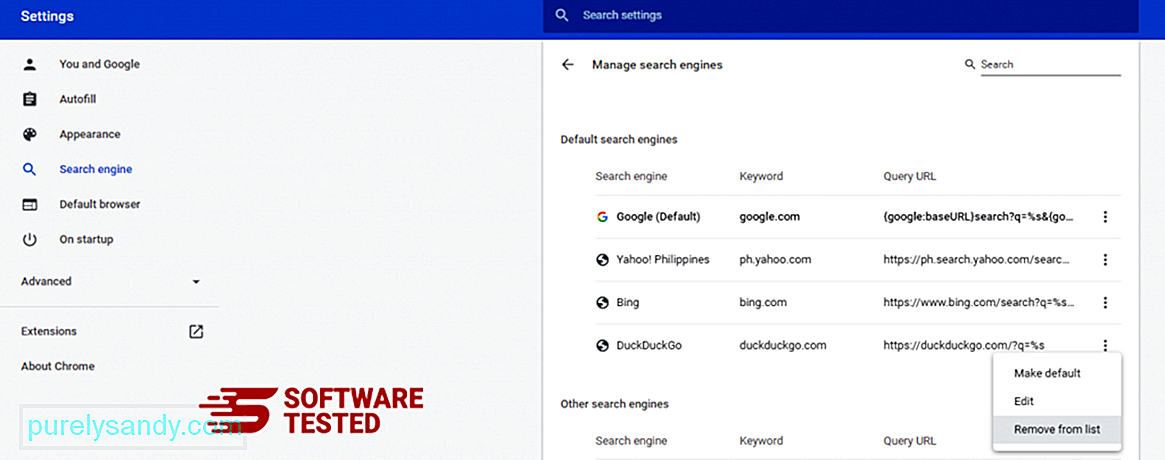
Feu clic a la icona de menú situada a la part superior dreta del navegador i trieu Configuració . Desplaceu-vos cap avall fins a la part inferior de la pàgina i feu clic a Restaura la configuració als valors predeterminats originals a Restableix i neteja. Feu clic al botó Restableix configuració per confirmar l'acció. 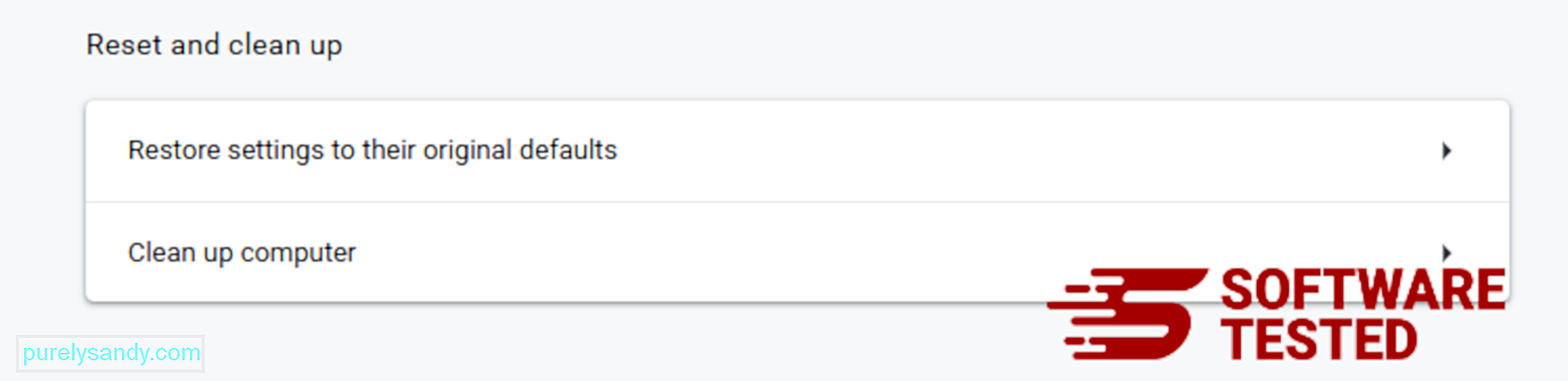
Aquest pas restablirà la pàgina d'inici, la pestanya nova, els motors de cerca, les pestanyes fixades i les extensions. Tanmateix, es desaran els vostres marcadors, l'historial del navegador i les contrasenyes desades.
Com esborra el virus SafeFinder de Mozilla FirefoxIgual que altres navegadors, el programari maliciós intenta canviar la configuració de Mozilla Firefox. Heu de desfer aquests canvis per eliminar totes les traces del virus SafeFinder. Seguiu els passos següents per suprimir completament el virus SafeFinder de Firefox:
1. Desinstal·leu extensions perilloses o desconegudes.Comproveu a Firefox si hi ha extensions desconegudes que no recordeu haver instal·lat. Hi ha moltes possibilitats que aquestes extensions siguin instal·lades pel programari maliciós. Per fer-ho, inicieu Mozilla Firefox, feu clic a la icona del menú a l'extrem superior dret i, a continuació, seleccioneu Complements & gt; Extensions .
A la finestra Extensions, trieu SafeFinder Virus i altres connectors sospitosos. Feu clic al menú de tres punts que hi ha al costat de l'extensió i, a continuació, trieu Elimina per suprimir-les. 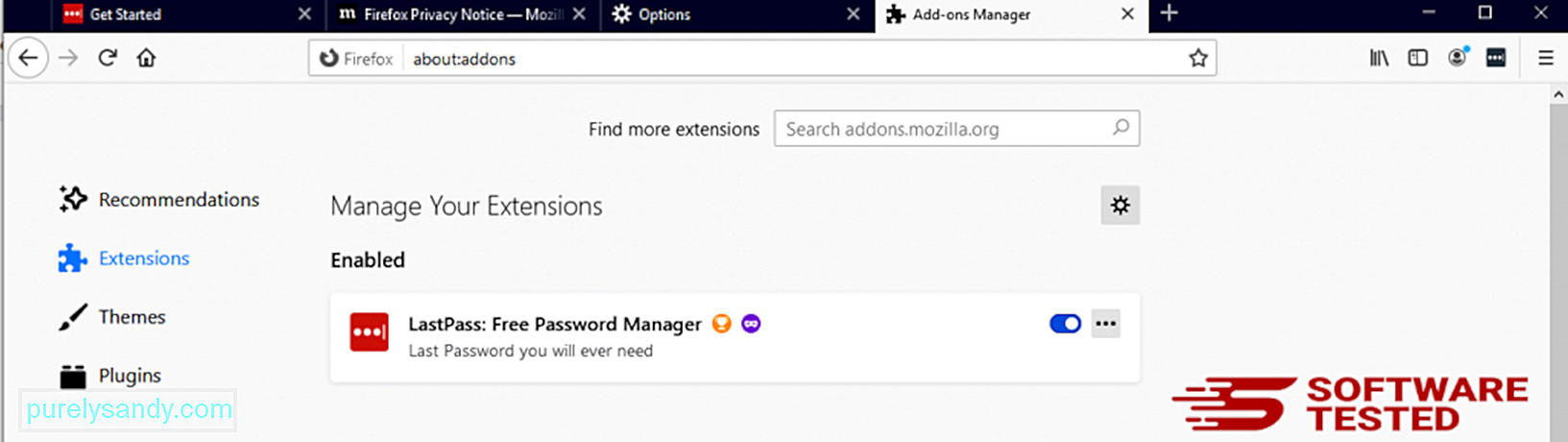
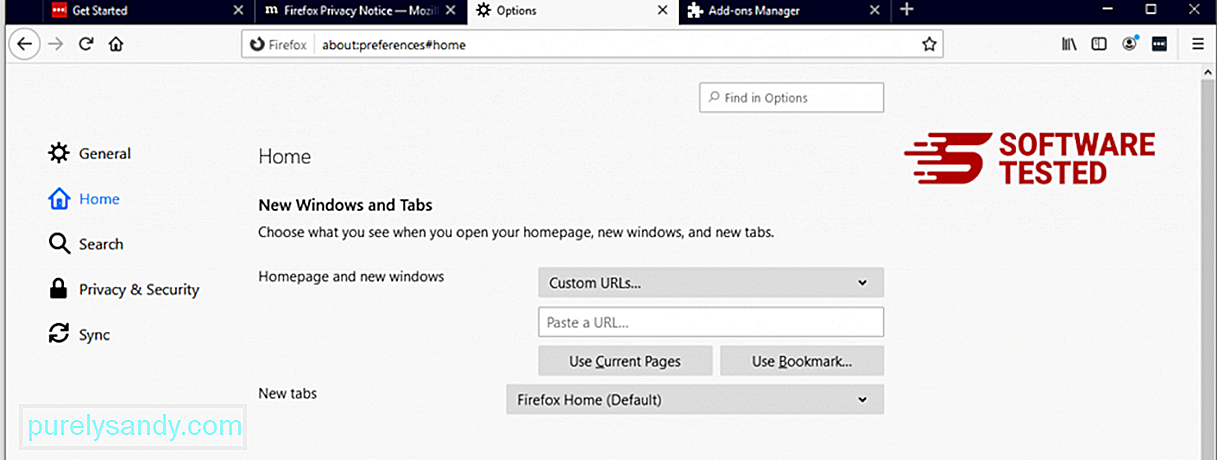
Feu clic al menú Firefox a l'extrem superior dret del navegador i, a continuació, trieu Opcions & gt; General. Suprimiu la pàgina d'inici maliciosa i escriviu el vostre URL preferit. També podeu fer clic a Restaura per canviar a la pàgina d'inici predeterminada. Feu clic a D'acord per desar la nova configuració.
3. Restableix Mozilla Firefox. Aneu al menú Firefox i feu clic al signe d'interrogació (Ajuda). Trieu Informació de resolució de problemes. Feu clic al botó Actualitza Firefox per iniciar el navegador de manera nova. 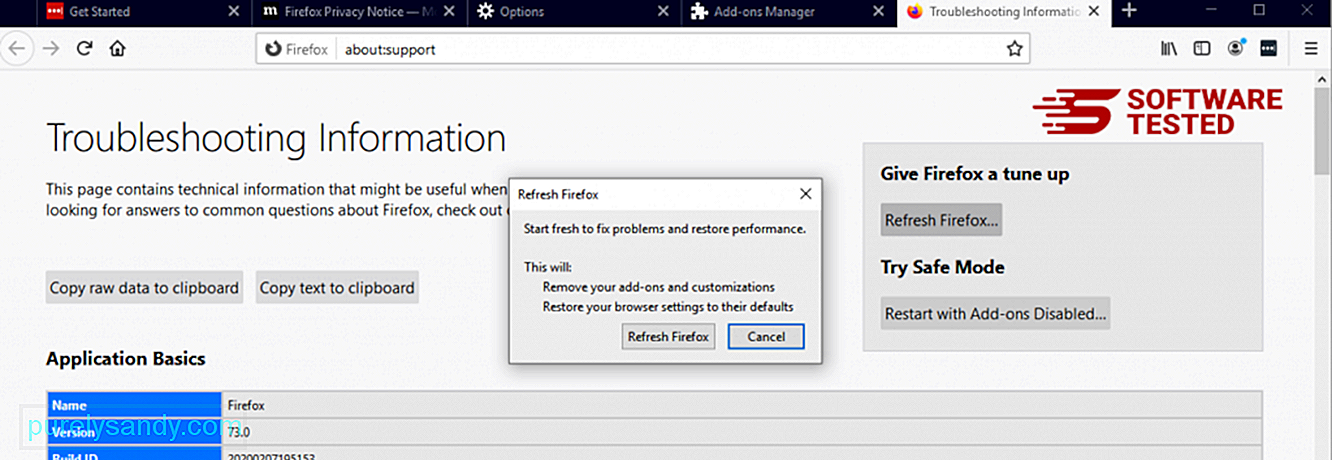
Un cop hàgiu completat els passos anteriors, SafeFinder Virus desapareixerà completament del navegador Mozilla Firefox.
Com desfer-se del virus SafeFinder d’Internet ExplorerPer assegurar-vos que el programari maliciós que ha piratejat el navegador s'ha desaparegut completament i que tots els canvis no autoritzats s'inverteixen a Internet Explorer. Seguiu els passos que s'indiquen a continuació:
1. Elimineu els complements perillosos. Quan el programari maliciós segresta el vostre navegador, un dels signes evidents és quan veieu complements o barres d’eines que de sobte apareixen a Internet Explorer sense el vostre coneixement. Per desinstal·lar aquests complements, inicieu Internet Explorer , feu clic a la icona d'engranatge a l'extrem superior dret del navegador per obrir el menú i, a continuació, trieu Gestiona els complements. 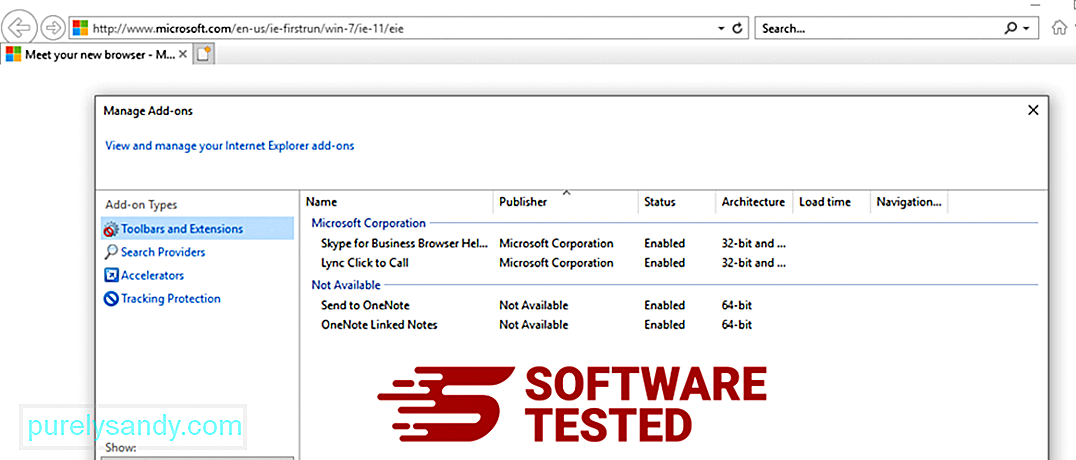
Quan veieu la finestra Gestiona els complements, cerqueu (nom del programari maliciós) i altres complements / complements sospitosos. Podeu desactivar aquests connectors / complements fent clic a Desactiva . 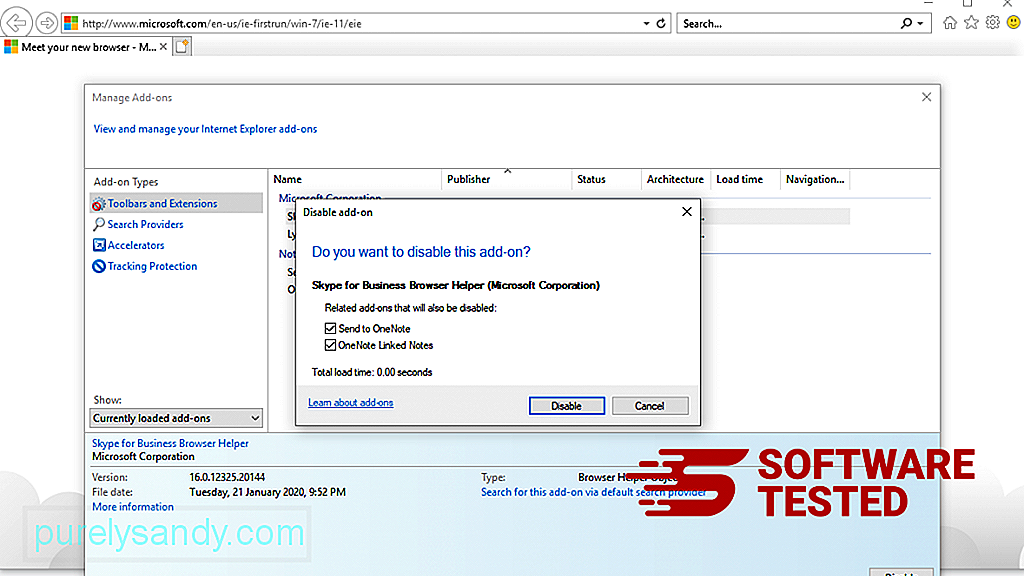
Si de sobte teniu una pàgina d'inici diferent o si el motor de cerca predeterminat s'ha canviat, podeu canviar-lo mitjançant la configuració d'Internet Explorer. Per fer-ho, feu clic a la icona d'engranatge a l'extrem superior dret del navegador i, a continuació, trieu Opcions d'Internet . 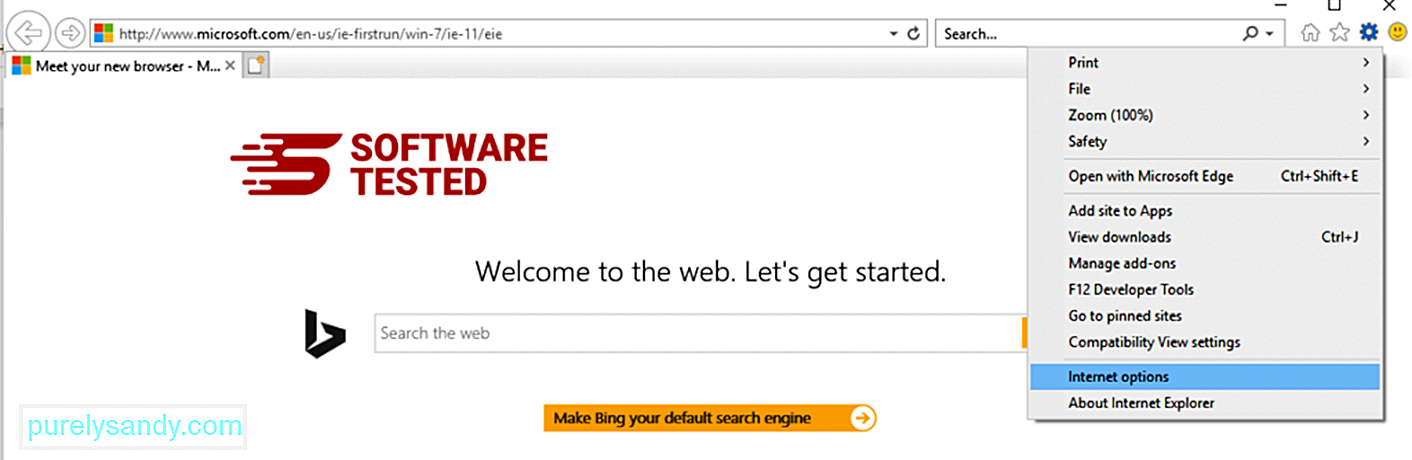
A la pestanya General , suprimiu l'URL de la pàgina d'inici i introduïu la vostra pàgina d'inici preferida. Feu clic a Aplica per desar la configuració nova. 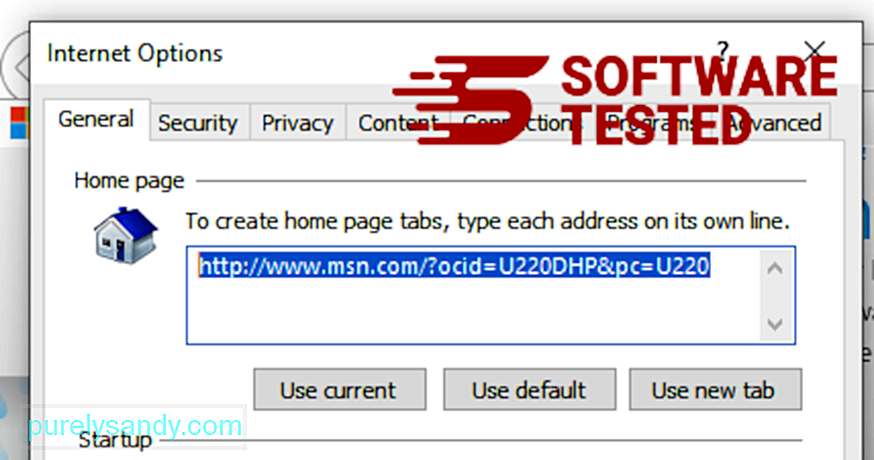
Al menú d'Internet Explorer (icona d'engranatge a la part superior), tria Opcions d'Internet . Feu clic a la pestanya Avançat i seleccioneu Restableix . 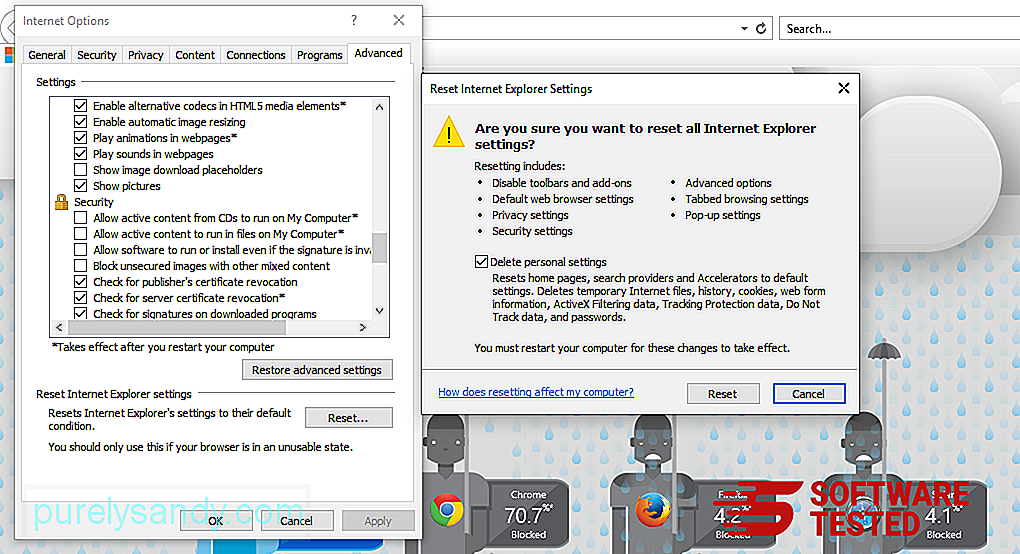
A la finestra Restableix, marqueu Suprimeix la configuració personal i torneu a fer clic al botó Restableix per confirmar l'acció.
ResumSafe Finder és no només el segrestador normal del navegador. Continua evolucionant i creixent en termes de sofisticació i variacions. Així, en el moment que noteu la seva presència, assegureu-vos d’eliminar-la completament del Mac.
Vídeo de YouTube: Virus SafeFinder
09, 2025

